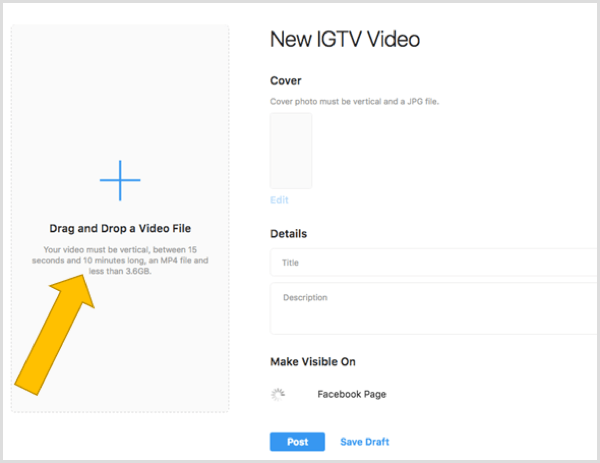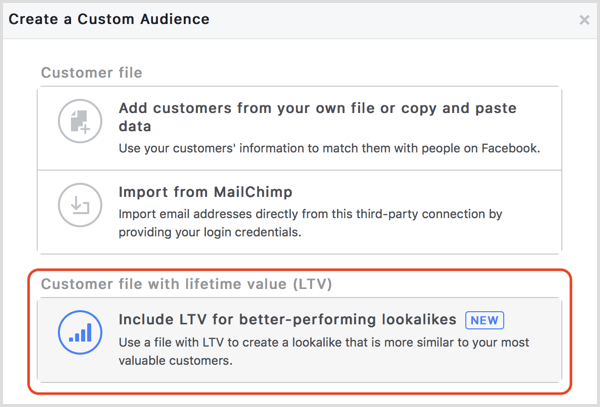Vége a folyamatoknak, mint egy profi a Taskkill paranccsal
A Windows 10 / / March 17, 2020
Utoljára frissítve:

Nem tudja megállítani egy makacs program futását? Tudja meg, hogy milyen könnyű kilépni a makacs programokból, folyamatokból vagy szolgáltatásokból a Windows 10 Task Kill parancsával.
Mostanra mindannyian ismerjük a kényszerítő alkalmazásokat és folyamatokat. Akár megnyomja a CTRL + ALT + DEL, akár elindítja a Feladatkezelőt, és rákattint Utolsó feladat, vannak olyan esetek, amikor meg kell ölnie egy folyamatot, amikor az nem reagál, hibás vagy a rendszert megfékezi.
Amit nem lehet tudni, hogy van egy rejtett, még hatékonyabb módszer a bosszantó folyamatok bezárására a Windows 10-ben: a taskkill parancs.
A fejlett feladat-elpusztítási parancs nagyobb ellenőrzést biztosít a folyamat befejezésekor, és olyan feladatokon is működik, amelyek megtagadják a bezárást, még akkor is, ha megölték őket a Feladatkezelőben. Ó, és ezt a parancssorból fogjuk futtatni, szóval készülj fel az ujjaira.
A Taskkill használatával állítsa le a programokat a parancssorból
A Windows 10 egyes programjai és háttérszolgáltatásai nehéznek bizonyulhatnak, ha kilépnek azokból. Függetlenül attól, hogy hiba vagy a rendszer konfliktusa vagy valami rosszindulatú - a program időnként instabilsá teheti az asztali számítógépet, gyakran újraindítást igényel.
Időnként egy program némileg fut a háttérben teljesen rutin okokból, de kudarcot vall, vagy valahol a sorban felfüggesztik. Mivel nincs felhasználói felület ehhez, soha nem tudhatta, hogy a háttérbe ragadt-e az erőforrások. Például, ez történhet egy Windows telepítőcsomaggal (msiexec.exe) a Windows 10 indításakor.
A Task Kill parancs kissé nagyobb erővel és kegyelemmel oldja meg ezeket a kérdéseket, ha a probléma gyökerébe kerül. Ez részben annak köszönhető, hogy képes beilleszkedni a program PID-jére vagy folyamat-azonosítójára.
Ennek megakadályozása érdekében indítsa el a parancssort a rendszergazdai jogosultságokkal.
A parancssorba írja be: feladat lista, amely elkészíti a futó programok listáját, akárcsak azokat, amelyeket a Windows Feladatkezelőben talál, csak így hűvösebb és nagyobb teljesítményű. Amint a képernyőképen látható, egy táblázat felsorolja az összes futó programot képnév, PID, munkamenet neve, munkamenet száma és memóriahasználat alapján.

Ha van olyan program, amelyet meg akar ölni, görgessen át a listán, majd keresse meg a PID-t. Nem korlátozódik kizárólag a PID használatára, de a Image name is használható. Tehát mondjuk, hogy meg akarom ölni Slackot, de nem tudom, melyik PID-et választotta a listán:
Tudok gépelni:
Taskkill / IM slack.exe / F
A parancsban látható zászlók: /IM és / F mondja meg a parancsnak, hogy hivatkozzon a képnévre (/ IM), és kényszerítse (/ F) a folyamatot, hogy bármilyen konfliktustól függetlenül teljesen kilépjen.
Ha van egy folyamat vagy annak egy része, amelyet a teljes program leállítása nélkül szeretne kilépni, írja be:
Taskkill / PID ##### / F
ahol ##### a bezárni kívánt végrehajtó fájl PID-je. Ez akkor hasznos, ha több folyamat is működik ugyanazzal a képnévvel.
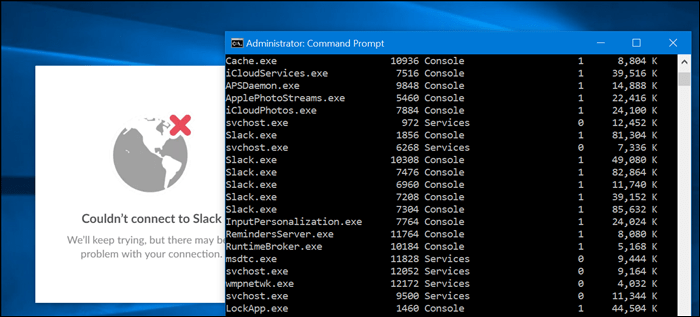
Például, Taskkill / PID 1592 / F megölné a Windows Store alkalmazást. (Bár erre nincs oka, mivel ez nem törli a programot, csak megakadályozza annak futását.)
Az egyes feladatok befejezésén túl sok minden elérhető, amit a Task Kill elvégezhet. Ha meg szeretné vizsgálni, mi elérhető, írja be taskkill /? majd nyomja meg az Enter billentyűt. Ez felfedi néhány hatékony lehetőséget a Task Kill használatához. Például, ha egy csoportot akar megölni, írja be: TASKKILL / PID 1230 / PID 1241 / PID 1253 / T. Ez sok időt takaríthat meg Önnek.
Adjon egy centrifugálást, de használata közben óvatosan járjon el, mivel a feladatok elpusztíthatók annyira, hogy a rendszer instabilsá váljon.